Lee este artículo para saber cómo puedes usar el dividir dominio.
Sintaxis del comando dividido de Linux
La sintaxis básica para el dividir el comando se da de la siguiente manera:
dividir [ opciones ] [ archivo ] [ prefijo ]
Opciones de comandos divididos de Linux
Tienes diferentes opciones mientras usas dividir comando, puede usar estas opciones para realizar diferentes operaciones:
| Opción/Bandera | Descripción |
| -a | Establecer la longitud del sufijo. |
| -b | Identifique el tamaño por archivo de salida. |
| -C | Se puede determinar el tamaño máximo del archivo. |
| -norte | Genera un número específico de archivos de salida. |
| -Es | Omite la creación de archivos de salida vacíos. |
| -l | Crea archivos con una línea de salida específica. |
| -d | Cambia los sufijos a valores numéricos. |
| -verboso | Muestra una salida detallada. |
Para dividir un archivo en archivos más pequeños, use la sintaxis de comandos que se indica a continuación:
dividir Nombre del archivo
Para demostración, he usado la sintaxis anterior para dividir el archivo ejemplo.txt en archivos más pequeños:
dividir ejemplo.txt

Al ejecutar el siguiente comando, puede verificar los archivos más pequeños en los que se convierte el archivo:
ls

Nota: Por defecto, el dividir El comando usa el prefijo 'x' para nombrar los archivos divididos.
Ejecute el comando que se proporciona a continuación para obtener la cantidad de líneas por archivo y puede ver que es 1000 de forma predeterminada:
WC -l ejemplo.txt xa * 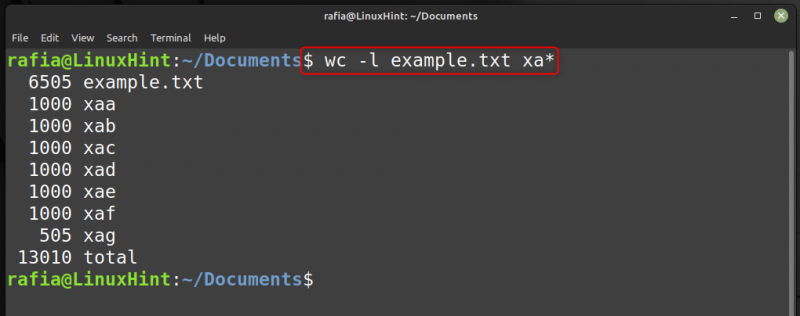
Ahora divida un archivo más pequeño en los archivos mediante el siguiente comando que se indica a continuación:
dividir ejemplo2.txt 
Ejecute el comando que se proporciona a continuación para verificar los archivos más pequeños creados para el archivo ejemplo2.txt.
ls 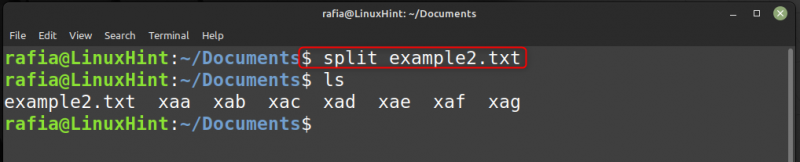
Ejecute el comando que se proporciona a continuación para obtener la cantidad de líneas por archivo y puede ver que es 1000 de forma predeterminada:
WC -l ejemplo2.txt xa * 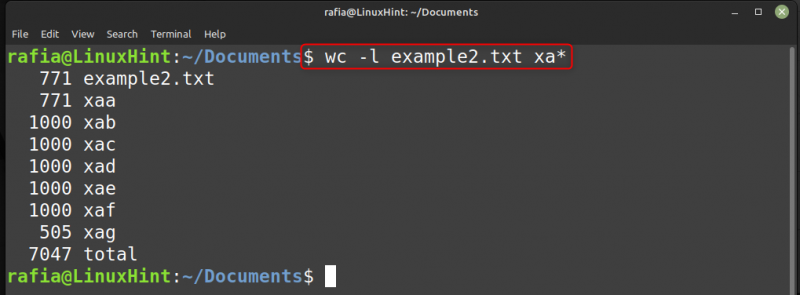
Establecer número de líneas por archivo
Utilizar el -l Comando con división para anular la restricción predeterminada de 1000 líneas. split -l El comando se utiliza para ajustar el número de líneas en el archivo.
Por ejemplo, he dividido un archivo en archivos más pequeños configurando las líneas por archivo igual a 2500 :
dividir -l2500 ejemplo.txt 
Ejecute el siguiente comando para verificar la cantidad de líneas por archivo:
WC -l ejemplo.txt xa * 
Ejecute el comando dado a continuación para dividir el texto en archivos de 500 líneas:
dividir -l500 ejemplo2.txt 
Ejecute el siguiente comando para verificar la cantidad de líneas por archivo que ha configurado:
WC -l ejemplo2.txt xa * 
Elija el tamaño del archivo
Puede dividir archivos según su tamaño usando el comando dividir -b . Por ejemplo, para crear 1500kb archivo usando el archivo ejemplo1.txt ejecute el comando dado a continuación:
dividir -b1500K ejemplo1.txt --verboso 
Ejecute el comando que se indica a continuación para verificar el tamaño del archivo:
WC -C ejemplo1.txt xa * 
Especificar tamaño máximo
También puede especificar el tamaño máximo de archivo con el comando dividir:
Para especificar un tamaño máximo de archivo de salida, use el -C dominio. Por ejemplo, dividir ejemplo1.txt y proporcione un tamaño de salida de 2 MB usando:
dividir ejemplo1.txt -C 2MB 
Establecer el número de archivos de salida
Utilizar el -norte opción para establecer los números de salida de su archivo. Por ejemplo, dividir ejemplo.txt en 10 secciones ejecutando el siguiente comando:
dividir ejemplo1.txt -norte 10 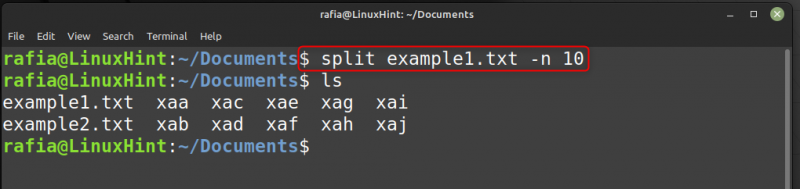
Dividir un archivo al final de una línea
Otra forma de usar la opción -n es dividir un archivo al final de una línea completa.
Para hacer esto, combine -norte y yo . Por ejemplo, divida el archivo de texto grande en 10 archivos, cada uno de los cuales debe concluir con la siguiente línea completa:
dividir -norte yo / 10 ejemplo1.txt 
Establecer la longitud del sufijo
Puede generar archivos con un sufijo predeterminado de dos letras usando el comando dividir. El -a La bandera con el comando dividir se usa para cambiar la longitud. Por ejemplo, para hacer que el sufijo tenga tres caracteres, ejecute el siguiente comando:
dividir -a 3 ejemplo1.txt 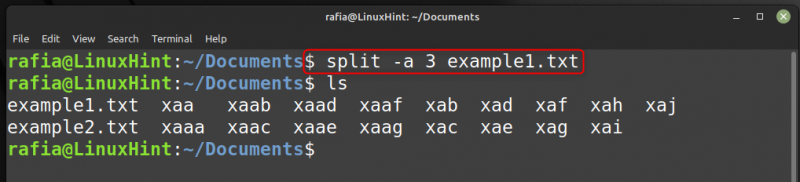
Para obtener más ayuda, utilice el hombre Comando para abrir el dividir manual de comandos en la terminal.
hombre dividirConclusión
Este artículo se centró en el uso dividir Comandos en sistemas Linux. Por defecto, el dividir El comando divide un archivo en partes de 1000 líneas, cada una de las cuales se divide en varios archivos. Puedes usar el dividir Comando para dividir archivos grandes en archivos más pequeños. La instrucción anterior le muestra cómo dividir los archivos en función de características específicas utilizando varios dividir Comandos en Linux.